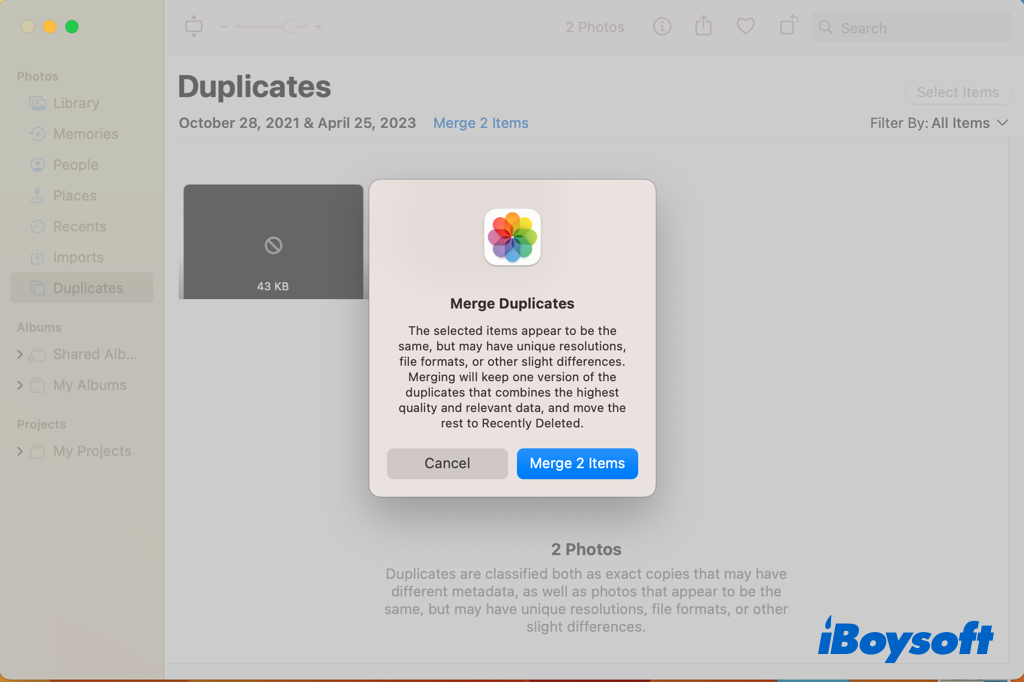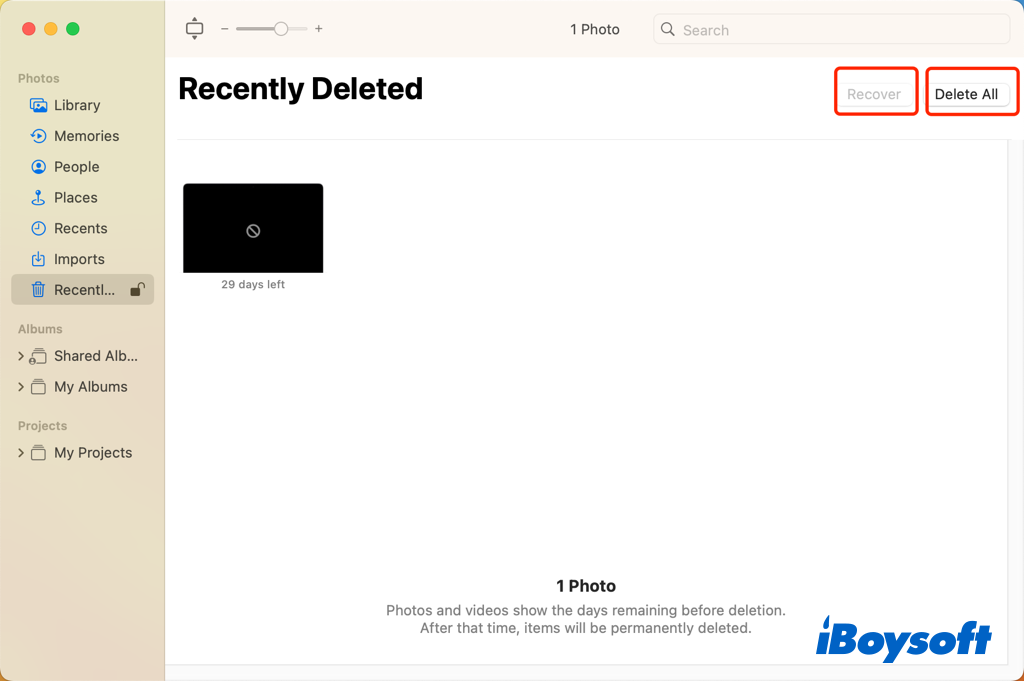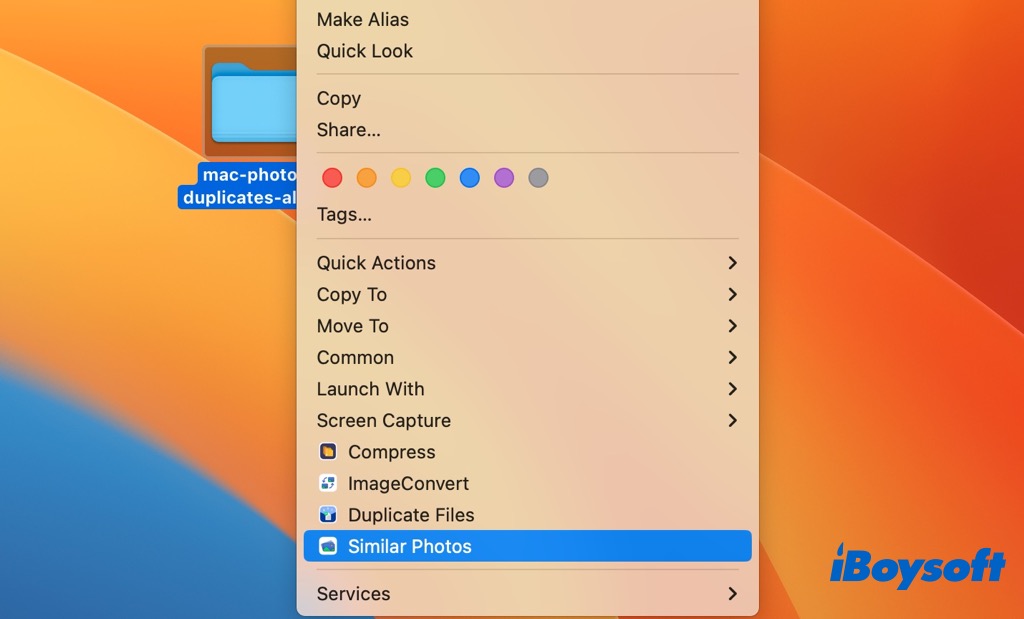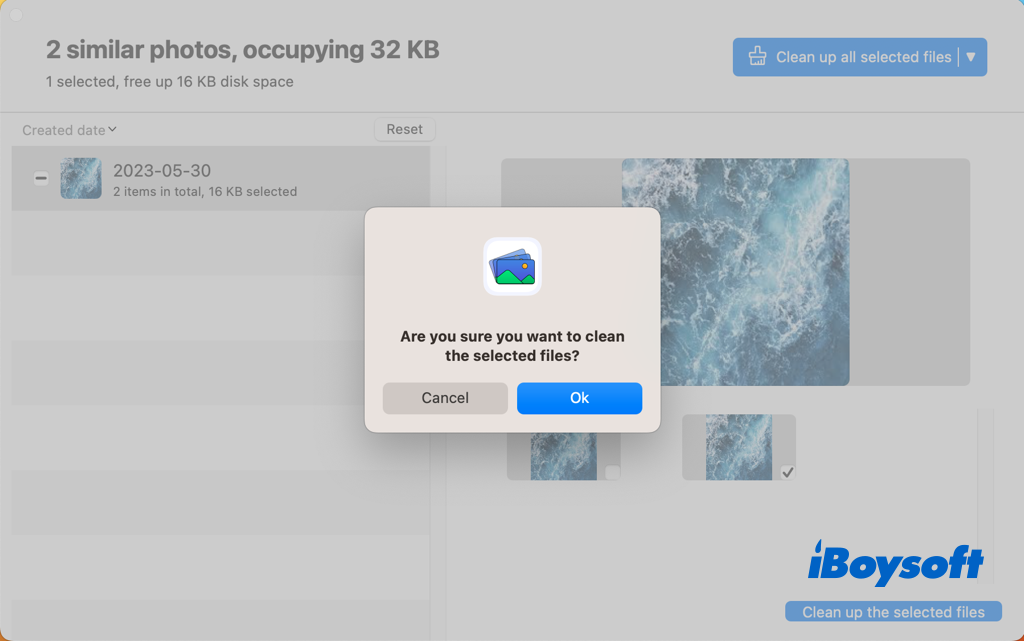Добавлен альбом в приложении Ventura Photos для macOS
Краткое описание: Целью этого поста является представление альбома «Дубликаты» — новой функции macOS Ventura. Прочитав этот пост, вы погрузитесь в эту функцию и узнаете, как с ее помощью организовать дубликаты фотографий и видео.
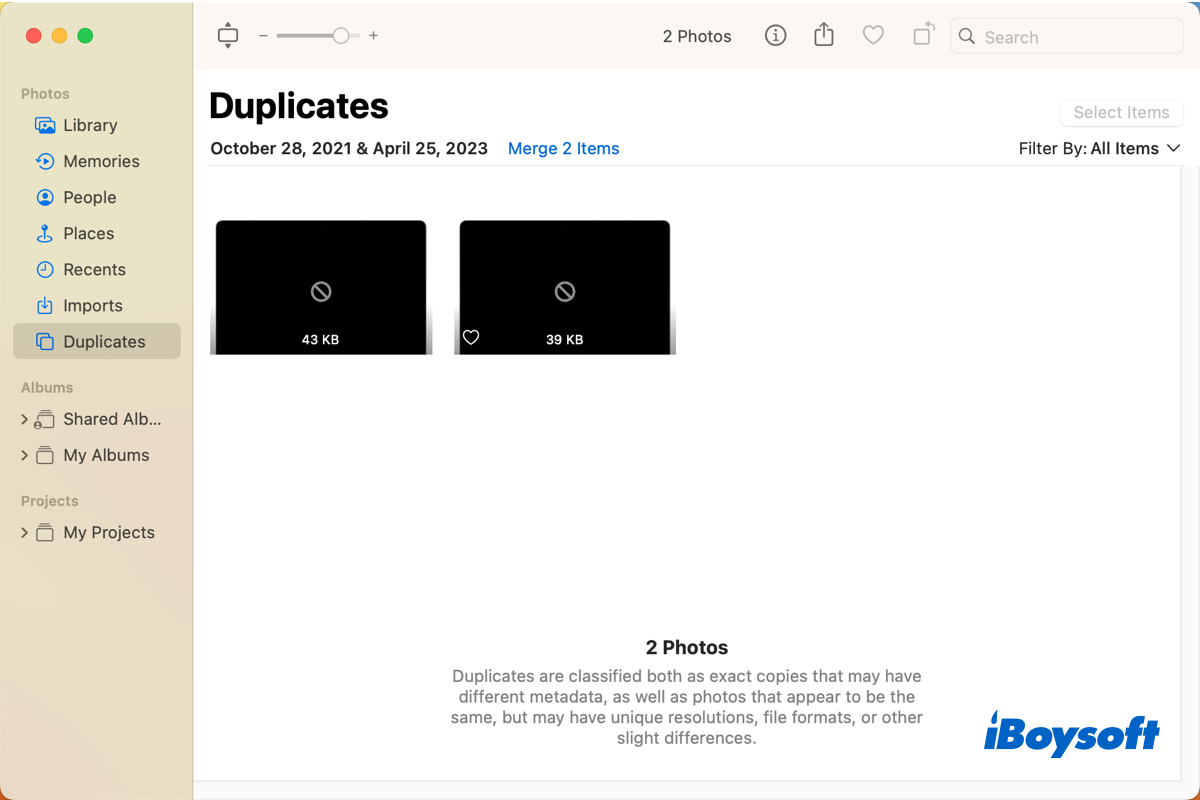
Возможно, вы заметили новый альбом под названием Дубликаты слева от приложения «Фото» на Mac под управлением macOS Ventura. Эта последняя версия macOS содержит множество мощных функций, и альбом «Дубликаты» в приложении «Фотографии» — одна из них. Продолжайте читать, чтобы узнать больше.
Обзор альбома «Дубликаты фотографий»
macOS Ventura представляет альбом «Дубликаты» в приложении «Фотографии», который позволяет упорядочивать дубликаты фотографий и видео на вашем Mac. Этот альбом автоматически появляется на боковой панели при обнаружении повторяющихся элементов в фотографиях. То есть найти альбом Дубликаты можно тогда, когда похожих фото и видео нет.
Нажмите «Дубликаты» на боковой панели, чтобы развернуть альбом. Точные копии, которые могут иметь разные метаданные, а также фотографии, которые выглядят одинаково, но имеют разное разрешение, формат файлов или другие незначительные различия, считаются дубликатами.
Это обеспечивает Объединить кнопку вверху каждой группы похожих фотографий. При объединении дубликатов фотографий и видео будет сохранена наиболее качественная и актуальная версия каждого дубликата, а остальные дубликаты будут перемещены в папку. Недавно удалено Альбом, в котором при необходимости можно восстановить удаленные элементы.
Удаление дубликатов фотографий из альбома «Дубликаты»
Слишком много дубликатов фотографий и видео на Mac может быть беспорядочным и занимать гигабайты дискового пространства. Чтобы привести в порядок фотографии и освободить место на Macintosh HD, вы можете удалить дубликаты в приложении «Фотографии», теперь macOS Ventura упрощает эту задачу с помощью новый альбом «Дубликаты». Он автоматически находит дубликаты фотографий и видео, вы можете объединить их с одним оставшимся элементом и удалить остальные из списка «Недавно удаленные».
Действия по удалению дубликатов фотографий и видео на Mac:
- Открой Фото приложение из Launchpad.
- Нажмите кнопку Дубликаты в боковой панели. Прежде чем приложение «Фото» проанализирует ваши фотографии, может пройти некоторое время, в зависимости от размера вашей библиотеки.
- Нажмите кнопку Объединить [number] предметы Кнопка над каждым набором позволяет удалить ненужные дубликаты.

- К объединить дубликаты в пакетном режименажмите одну фотографию/видео, удерживайте нажатой клавишу Shift или Command, чтобы выбрать другие ненужные элементы, затем нажмите кнопку «Объединить». [number] Кнопка «Элементы» в правом верхнем углу.
- Нажмите кнопку «Объединить» еще раз, когда появится запрос на подтверждение.
- Нажмите «Недавно удаленные», выберите удаленные дубликаты и нажмите Удалить [number] предметы или Удалить все Чтобы полностью удалить дубликаты с Mac, имейте в виду, что эти фотографии и видео будут навсегда удалены с Mac и не будут перемещены в корзину.
- Если вы хотите отменить операцию, вы можете выбрать нужные фотографии/видео и нажать Восстановить.

Удалите дубликаты фотографий за пределами приложения «Фотографии».
За исключением фотографий, хранящихся в приложении «Фото», на вашем Mac имеется множество других изображений: это могут быть загруженные файлы, снимки экрана, вложения, импортированные изображения и т. д. Вы также можете удалить дубликаты фотографий за пределами приложения «Фото». По сравнению с удалением дубликатов фотографий вручную в Finder, хорошим выбором может стать программа для очистки дубликатов фотографий Mac.
iBoysoft MagicMenu предоставляет такое расширение, которое поможет найти и удалить дубликаты фотографий на Mac. Если выбрано несколько изображений или папок, этот универсальный инструмент, вызываемый правой кнопкой мыши, позволяет сканировать выбранные элементы на наличие дубликатов фотографий. Затем вы можете удалить ненужные дубликаты с Mac.
Действия по удалению дубликатов фотографий с помощью iBoysoft MagicMenu:
- Загрузите, установите и откройте iBoysoft MagicMenu на своем Mac.
- Выберите фотографии/папки в Finder или на рабочем столе.
- Щелкните правой кнопкой мыши выбранные элементы и выберите Похожие фотографии в меню.

- Он автоматически сканирует похожие элементы, дождитесь завершения.
- Этот инструмент поиска дубликатов фотографий выбирает дополнительные дубликаты, при этом в каждой группе остается только одна фотография невыделенной. Вы можете повторно выбрать фотографии для удаления.
- Нажмите кнопку Очистить все выбранные файлы в правом верхнем углу, чтобы удалить дубликаты фотографий.

Поделитесь этим дубликатом средства для очистки фотографий для Mac с большим количеством людей!